Rumah >tutorial komputer >Penyelesaian masalah >Bagaimana untuk menyelesaikan status luar talian pencetak Win10
Bagaimana untuk menyelesaikan status luar talian pencetak Win10
- PHPzke hadapan
- 2024-01-14 14:12:141354semak imbas
Sesetengah rakan mendapati pencetak tergelincir dan tidak boleh digunakan seperti biasa semasa menggunakan Win10 Jadi bagaimana untuk menyelesaikan masalah apabila pencetak Win10 menunjukkan status luar talian? Editor di bawah akan memberi anda pengenalan terperinci kepada penyelesaian kepada pencetak Win10 yang menunjukkan status luar talian Jika perlu, anda boleh melihat.
1. Kekunci pintasan "win+R" untuk membuka larian, masukkan "services.msc", dan tekan Enter untuk membuka.
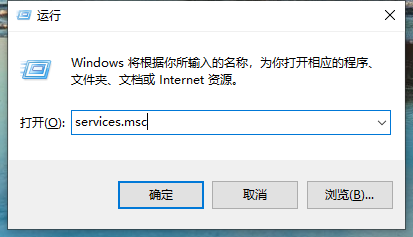
2 Dalam antara muka tetingkap yang dibuka, cari "Pnint Spooler" di sebelah kanan, klik kanan dan pilih "Berhenti".
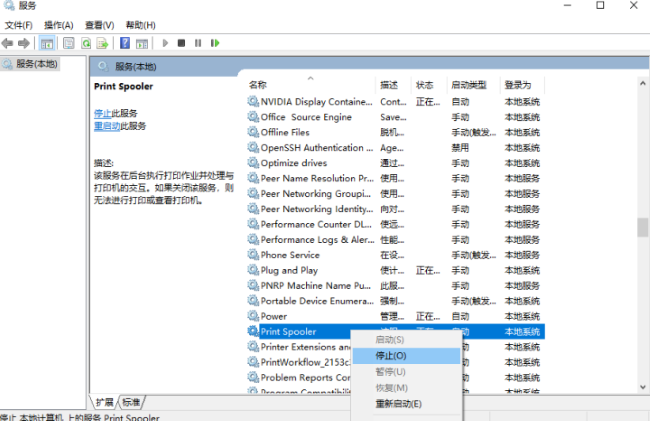
3 Gunakan kekunci pintasan "win+R" untuk mula berjalan, masukkan "C:WindowsSystem32spoolPRINTERS", dan tekan Enter untuk membuka.
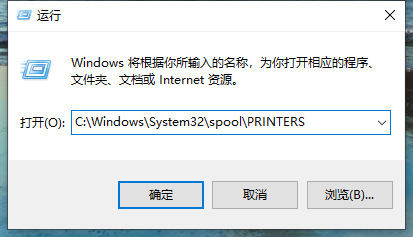
4. Tetingkap gesaan akan muncul, klik untuk meneruskan.
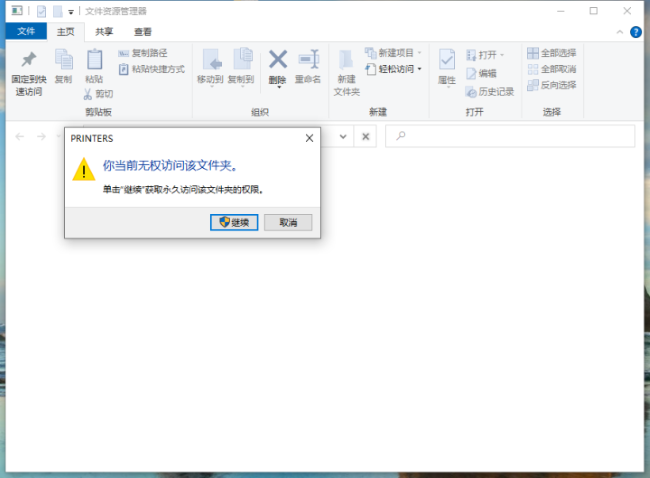
5 Pilih semua fail dalam folder "PENCETAK" dan padamkannya.
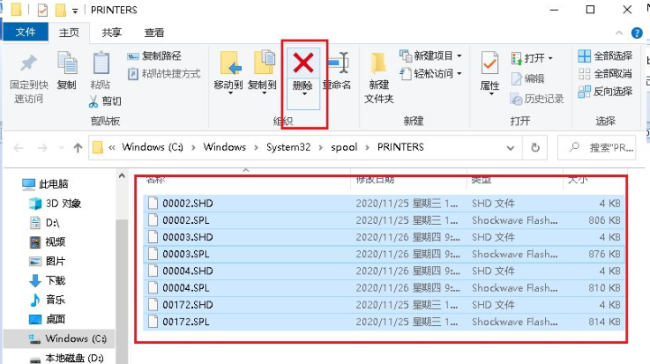
6 Kemudian kembali ke tetingkap perkhidmatan dan klik dua kali pada pilihan "Print Spooler".
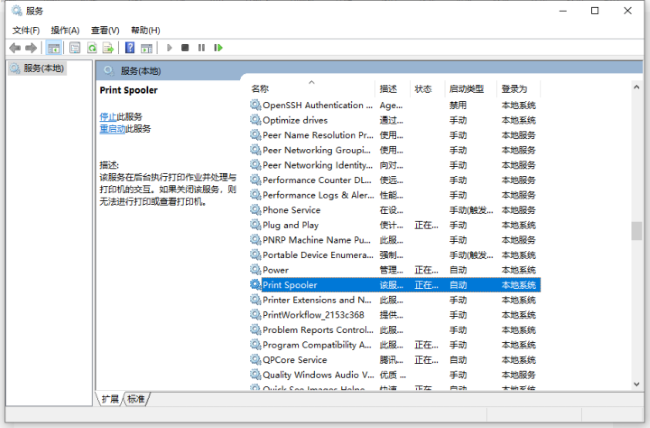
7 Akhir sekali, dalam tetingkap yang terbuka, tukar "Jenis Permulaan" kepada "Automatik" dan klik OK untuk menyimpan.
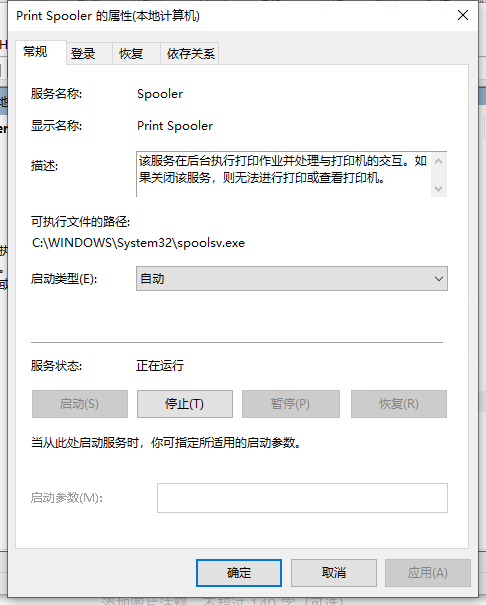
Atas ialah kandungan terperinci Bagaimana untuk menyelesaikan status luar talian pencetak Win10. Untuk maklumat lanjut, sila ikut artikel berkaitan lain di laman web China PHP!
Artikel berkaitan
Lihat lagi- Bagaimana untuk menyelesaikan ralat fatal win11steam
- Bagaimana untuk menyelesaikan masalah yang pemasangan Win11 memerlukan TPM2.0
- Langkah mudah dan berkesan untuk menyelesaikan ralat 0x80070057
- Betulkan Ralat 0x80070057: Selesaikan Masalah Komputer dengan Cepat
- panduan win11 untuk memasang aplikasi android

